こんにちは!Arma3大好きマクリンです。
Arma3は、銃を扱う以外に戦闘機や潜水艇も操れるなど自由度が高いうえ、リアルな戦術プレイを楽しめることから世界中で人気を博するミリタリーゲームです。
ソロプレイも楽しいですが、気心の知れた友人たちと協力しながらミッションを遂行するマルチプレイのほうが、断然おすすめです。
その一方「Arma3でマルチプレイ用のサーバーを立てるのは難しそう」とあきらめてしまう人も多いのではないでしょうか。
ところが、専門知識不要でマルチサーバーを簡単に立てる方法があるんです!
そこで本記事では、Arma3のマルチサーバーの立て方をわかりやすく解説します。
目次(気になる項目をクリック)
Arma3(アルマ3)でマルチサーバーを立てる方法は?
Arma3でマルチプレイする方法は4種類あるので、それぞれのメリット・デメリットを見ていきましょう。
ホスト&プレイを利用する
Arma3のマルチプレイ方法でもっとも簡単な方法が、Steamのホスト&プレイ機能です。
タイトル画面から「サーバー」>「+ 新しいサーバー」を選択し、パスワードの設定をするだけでホストサーバーを起動できます。
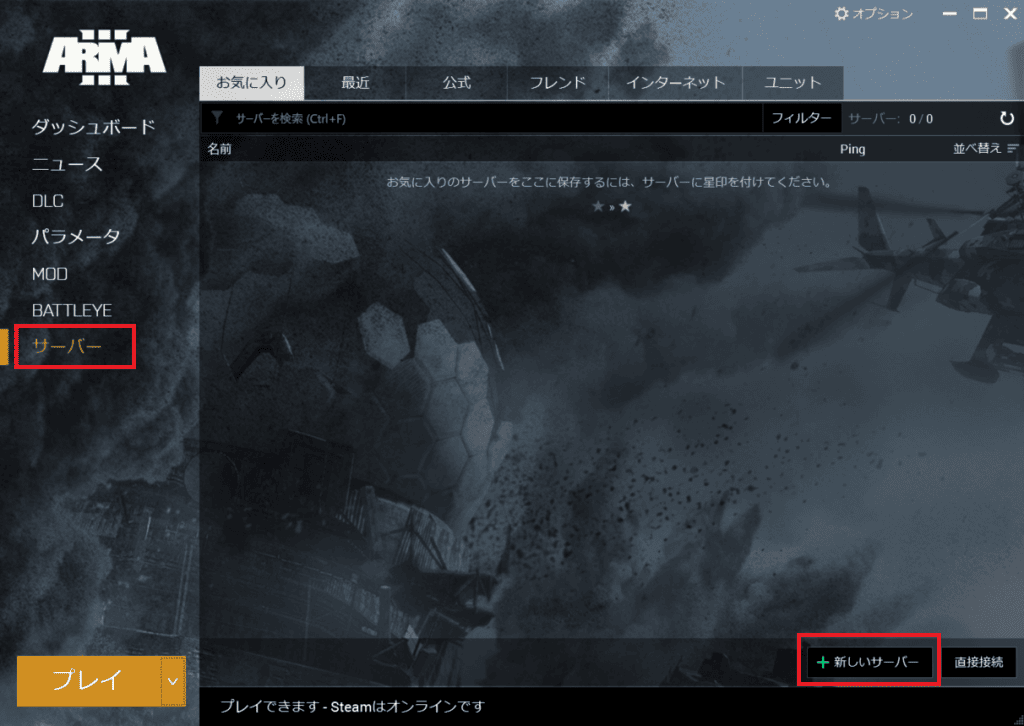
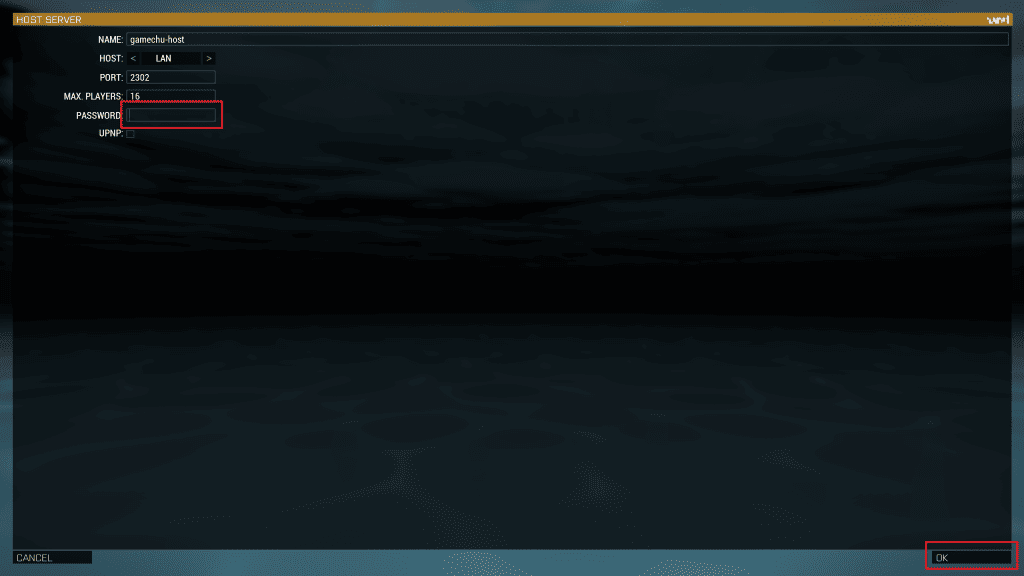
デフォルトではHOSTが「LAN」になっているので、インターネット上の友だちと遊ぶには「Internet」に変更し、複数ポート(2302・2303・2305)を開放する作業が必要な点に注意ください。
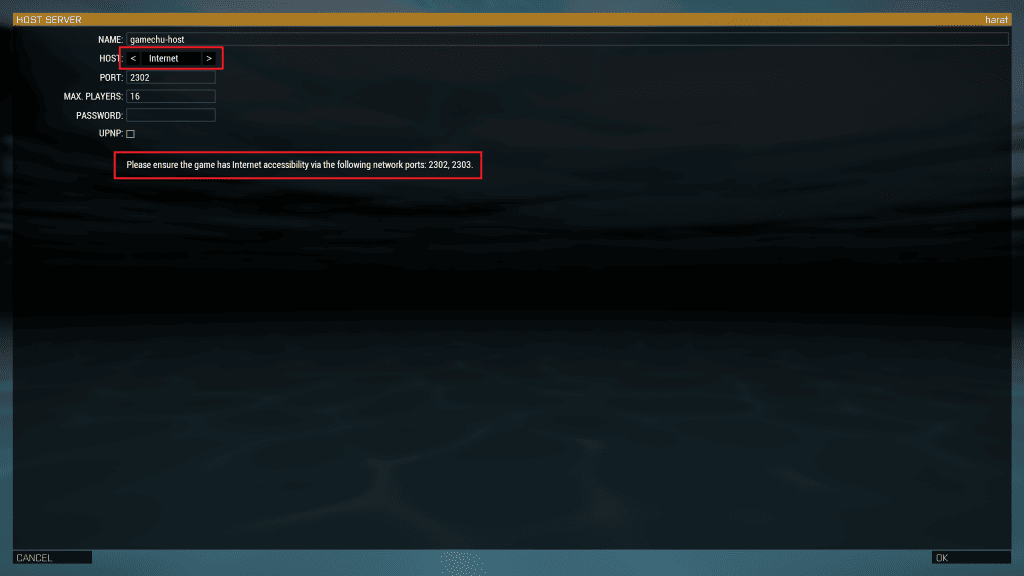
ホストとフレンドの人は、「フレンド」タブまたは「Internet」タブにホストのサーバーが表示されるので、そこからホストサーバーに参加できます。
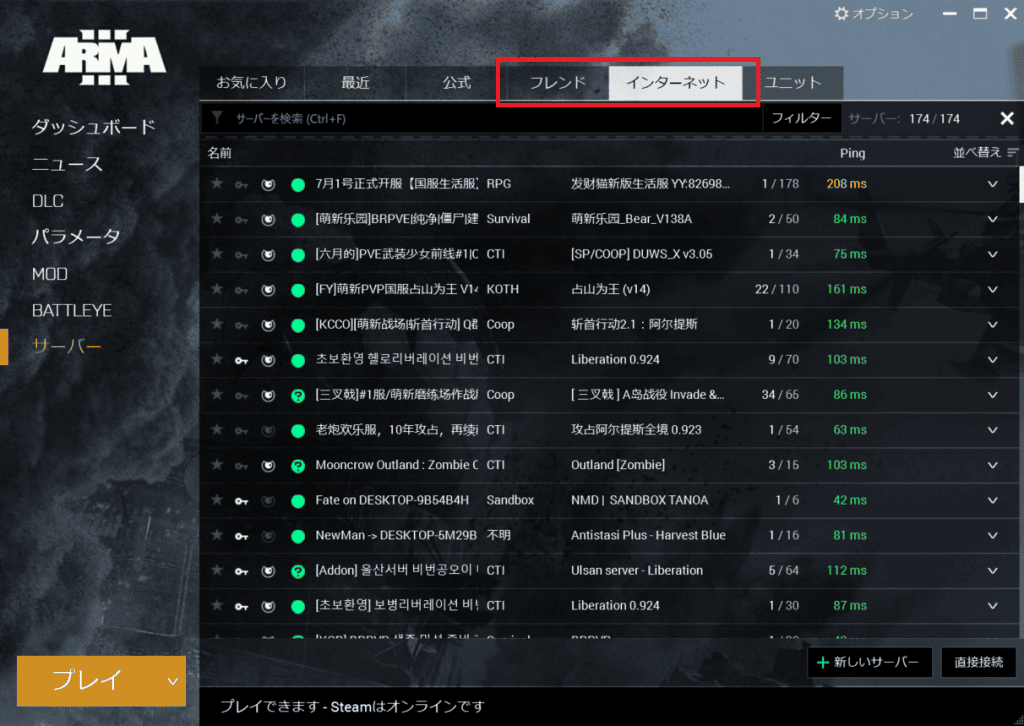
ホストとゲストがSteam上でフレンドになっていなければ遊べないとはいえ、よく知っている友人以外はアクセスできないので安心してゲームを楽しめます。
ただし、ホストがゲームを終了するとゲスト側も強制的に終了してしまいます。
また、ゲーム中にラグなどが発生せずスムーズに遊べるかどうかは、ホストPCのスペックやネットワーク環境に左右される点に注意が必要です。
ホストPCがメモリを多く搭載しているゲーミングPCでなければ、大人数のプレイは厳しいかもしれません…!
公開サーバーを利用する
公式サーバーをふくめ、数多くの公開サーバーが存在するので、そこに参加すればマルチプレイを楽しめます。
ただし、不特定多数のプレイヤーと遊ぶことになるので、チーム内でもめ事が起きるなどのトラブルに巻き込まれる可能性があります。
また、サーバーを運営している管理者が定めたルールに従わないと、サーバーから締め出されるケースもあるでしょう。
公開サーバーに参加する場合、自分のプレイスタイルと合う運営ルールかどうかを事前に調べておくのがいいでしょう。
相手がだれでも気にせず遊べるタイプであれば、公開サーバーをおすすめしますが、気の合う友人同士でなければストレスを感じてしまう人には向いていません。
自分のPCをサーバーにする
自分の持っているPCでマルチサーバーを構築すれば、24時間いつでも遊べます。
ただし、サーバーを構築するには勉強しなければならないことが多く、初心者にはハードルの高い方法です。
Arma3のサーバー構築方法はとくに、サーバー上でのコマンド操作やサーバー構築ツールの知識が必要なので、慣れている人でも手間がかかるでしょう。
サーバーの構築後も、セキュリティ関連のパッチ当てや、悪意あるユーザーやウィルスから守る対策を自力で対処する必要があります。
PCやネットワークの幅広い知識と高いセキュリティ意識が必要になるので、だれでも簡単にできる方法とはいえません。
レンタルサーバーを利用する
レンタルサーバーの利用は、Arma3のマルチサーバー構築でもっともおすすめの方法です。
マルチサーバー構築の知識不要で簡単に構築可能で、セキュリティ対策やサーバー保守に必要な作業もサービス側で対応してくれます。
ただし、サービスによっては制限があるので、自身の求める環境を構築できるかどうかを事前にしっかり確認をしましょう。
その点ゲームサーバーに特化した「ConoHa for Game」であれば、Arma3のマルチサーバー用テンプレートが用意されているので、特別な知識不要でサーバーを構築可能です。
「ConoHa for Game」は、最低限の知識と簡単操作でマルチサーバーを立てられるのでおすすめ!
Arma3でマルチサーバーを立てる際の注意点
Arma3でマルチサーバーを立てる際には3つの注意点があります。
サーバーのメモリを十分に確保する
どのような方法でマルチサーバーを構築する場合にも、参加するプレイヤー数に応じて十分なメモリを確保しましょう。
サーバーのメモリが不足しているとゲーム中にラグが発生しやすく、最悪の場合はサーバーが強制終了してしまう可能性があります。
推奨プレイヤー数に応じた必要なメモリは、以下を参考にしてみてください。
| メモリ | 2GB | 4GB | 8GB | 16GB |
|---|---|---|---|---|
| 推奨プレイヤー数 | 4人以下 | 5~10人 | 11~20人 | 20人以上 |
バージョンをそろえる
Arma3のマルチプレイは、サーバーとクライアントのバージョンが一致していることが前提です。
クライアント側は起動時に自動でバージョンアップされますが、自宅PCにサーバーを立てた場合やレンタルサーバー側で自動アップデートされないときは対応が必要です。
レンタルサーバーの場合、バージョンアップ対応方法を運営側に確認しておくといいでしょう。
ConoHa for Gameでは、運営側でバージョンアップを行うため、利用者が作業を行う必要はありません。
ただし手動作業のため、クライアントのほうが先にバージョンアップしてしまう可能性があります。
その場合は一時的に接続できなくなりますが、運営側のバージョンアップ作業が完了するまでしばらく待ちましょう。
ポートを開放する
マルチサーバーを立てるときによくあるのが、ポート未開放でサーバーに接続できないケースです。
ポートとは、PC同士がアプリやゲームを介して通信を行う際に利用する扉のようなもので、アプリやゲームごとに特定の番号が割り当てられています。
メールやブラウザなど、インターネットアプリにはすべてポート番号が割り当てられてますよ!
つまり、Arma3に対応した扉を開放しないと、ほかのユーザーがマルチサーバーにアクセスできません。
たとえばセキュリティソフトでファイアーウォールを有効にしていると、ふだん利用しないポートはアクセスできないように閉じている可能性が高いです。
Arma3にはデフォルトでポート番号「2302」「2303」「2305」の3つが割り当てられているので、セキュリティソフトの設定で、該当のポート番号がすべて開放されているかどうかを確認しましょう。
自宅PCやレンタルサーバーの環境によっては、ここでつまづくケースが多いです…!
ConoHa for Gameであれば、マルチサーバーを構築した時点でArma3専用のポート番号を開放しているので、サーバー構築初心者でも安心です。
レンタルサーバーを利用してArma3のマルチサーバーを立てる方法
レンタルサーバー「ConoHa for Game」を利用し、Arma3のマルチサーバーを立てる方法を解説していきます。
ConoHa for GAMEのアカウントを作成する
「ConoHa for Game」にアクセスし「お申し込み」をクリックします。
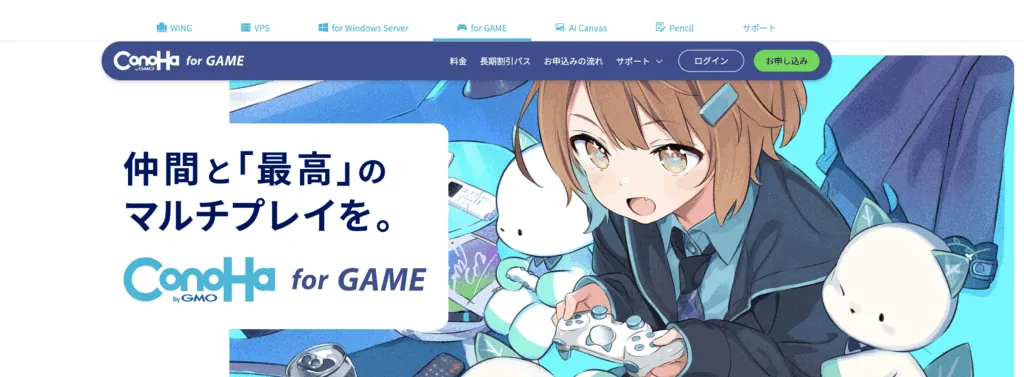
ゲームタイトルを選びます。今回はARMA3です。
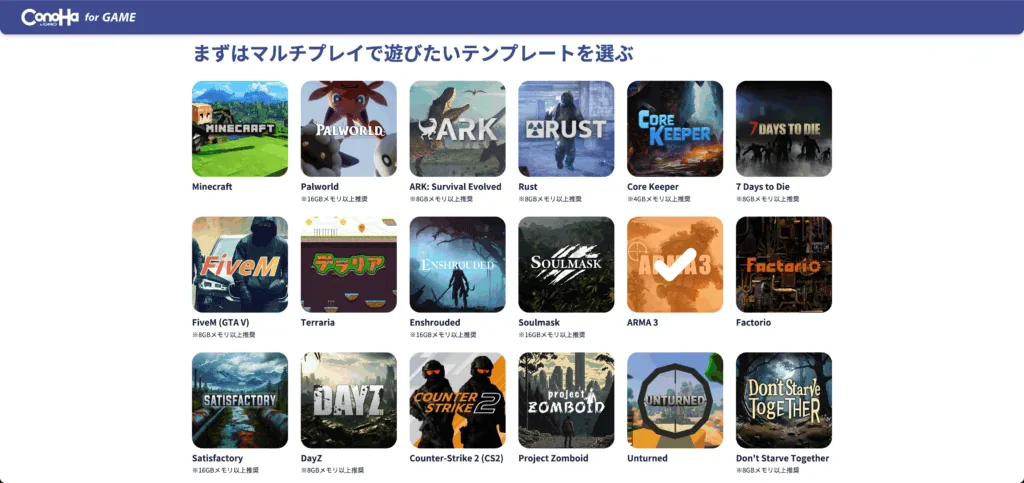
メモリ容量を選択します。あとで再度選べるので、暫定の容量で問題ありません。
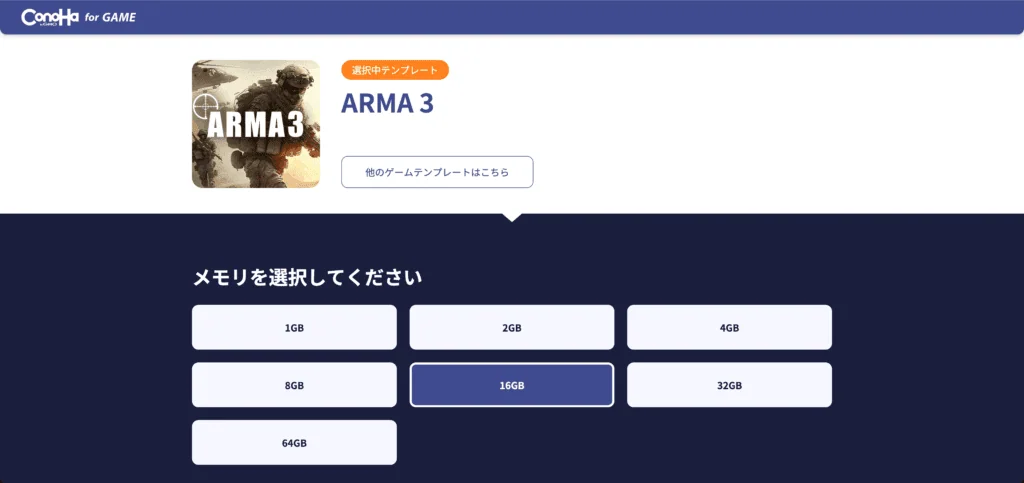
ConoHa for Gameを初めて利用する人は、最初にメールアドレスとパスワードを入力し、アカウントを作成します。
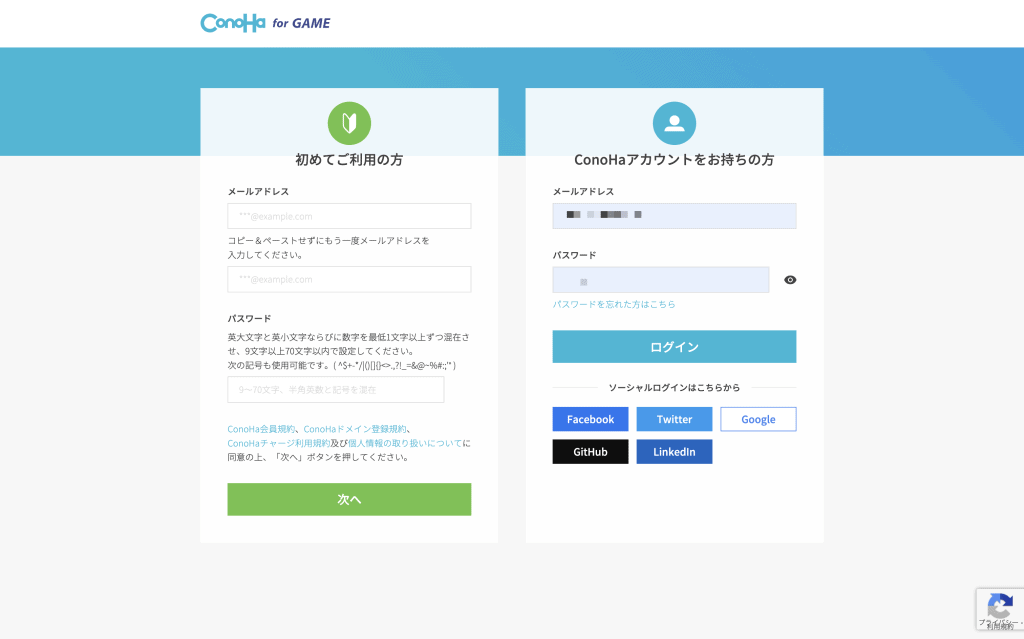
アカウントをすでに持っている人は「ConoHaアカウントをお持ちの方」にメールアドレスとパスワードを入力し、ログインしてください。
アカウント作成に成功するとメールが届きます。
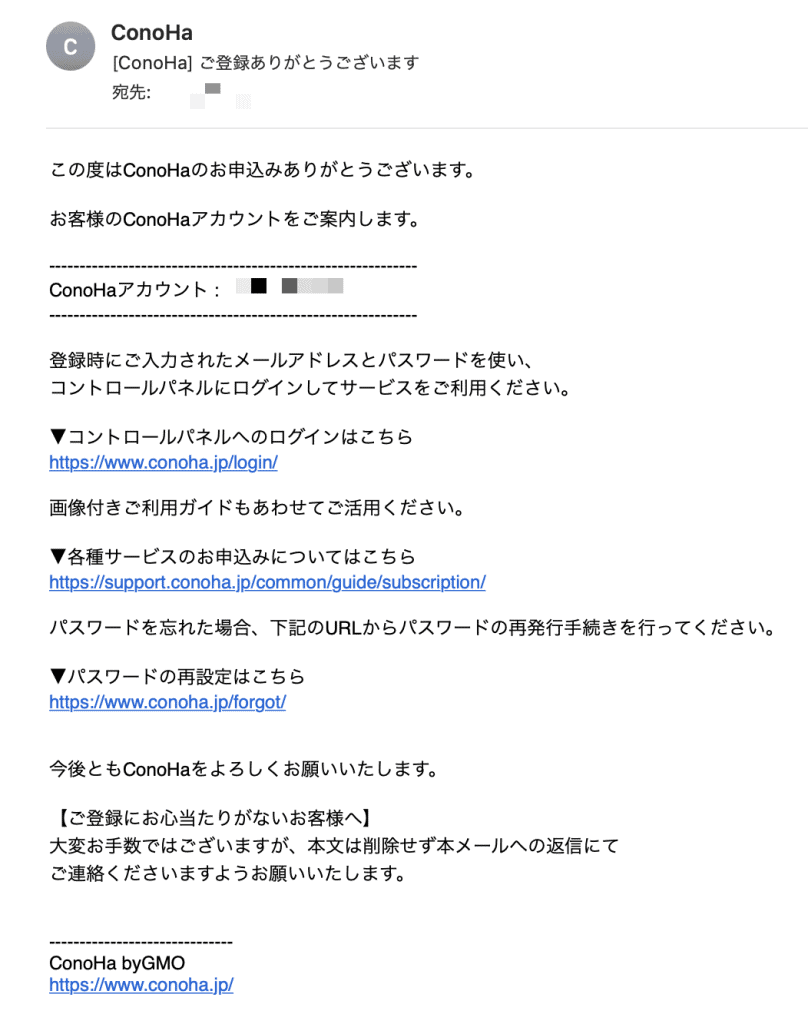
プランを選択する
アカウント作成が完了後は、サーバーのプランを選択します。
イメージタイプのゲームから「Arma 3」を選択してください。
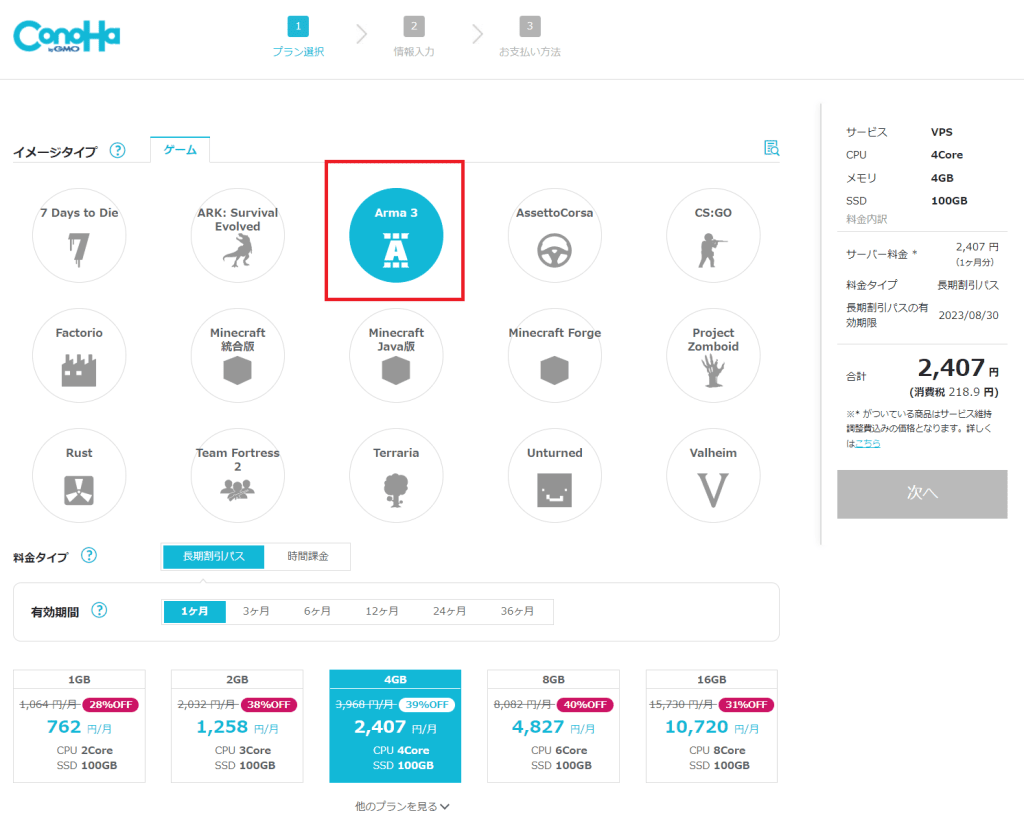
ゲームを選んだら下のほうに移動し、料金タイプを選びます。
「長期割引パス」と「時間課金」を選択できますが、1ヶ月の利用でも長期割引パスのほうが断然オトクです。
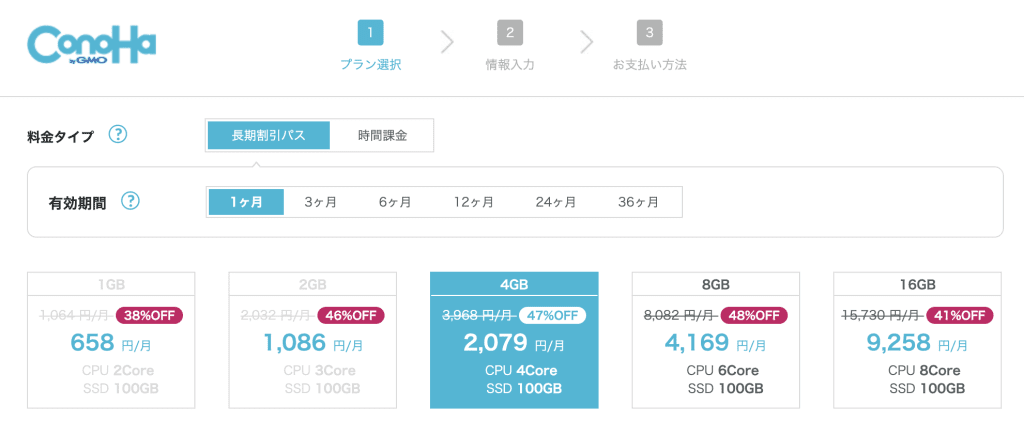
おすすめは、45%以上割引される3ヶ月以上のプランです。
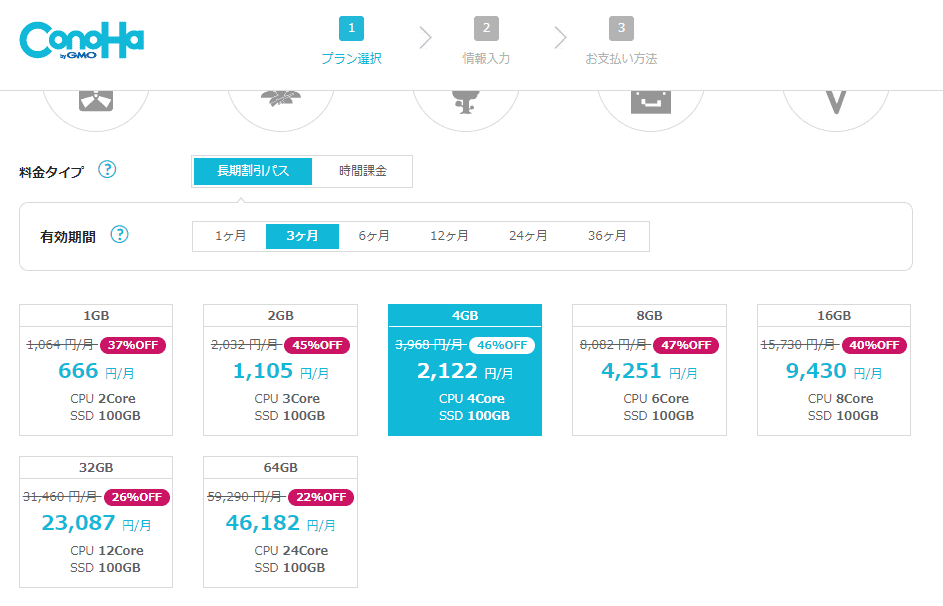
利用ユーザーが10人を超える場合は8GB以上を選びましょう。
次に、rootパスワードとネームタグを設定します。
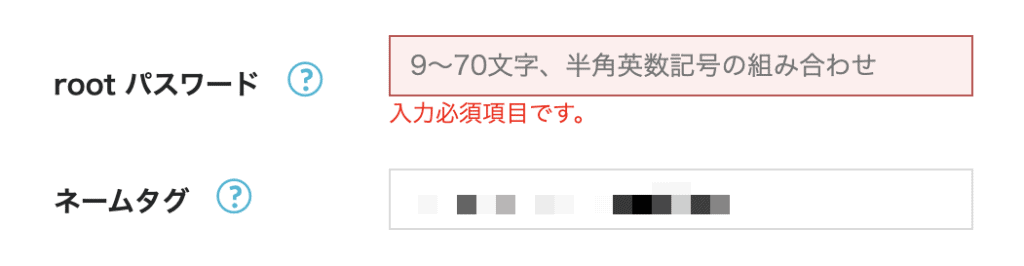
rootパスワードは、サーバーにコンソールでログインする際に必要なので、必ずメモしておきましょう。
ネームタグはサーバーの名前になるので、分かりやすい名前で大丈夫です(デフォルトのままでもOK)。
入力できたら画面右側の「次へ」をクリックし、プラン選択を完了しましょう。
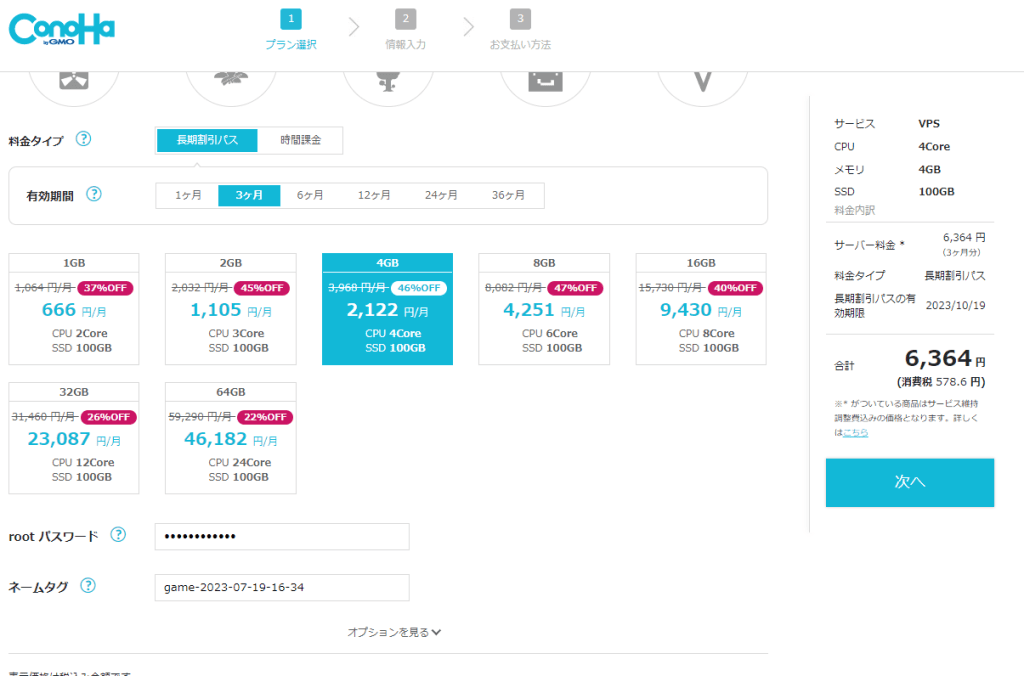
お客様情報を入力する
プラン選択が完了したら、お客様情報を入力します。

全項目を入力し終えたら「次へ」を押します。

本人確認が求められるので、電話番号を入力して認証を行います。
SMS認証か電話認証のどちらかを選択します。
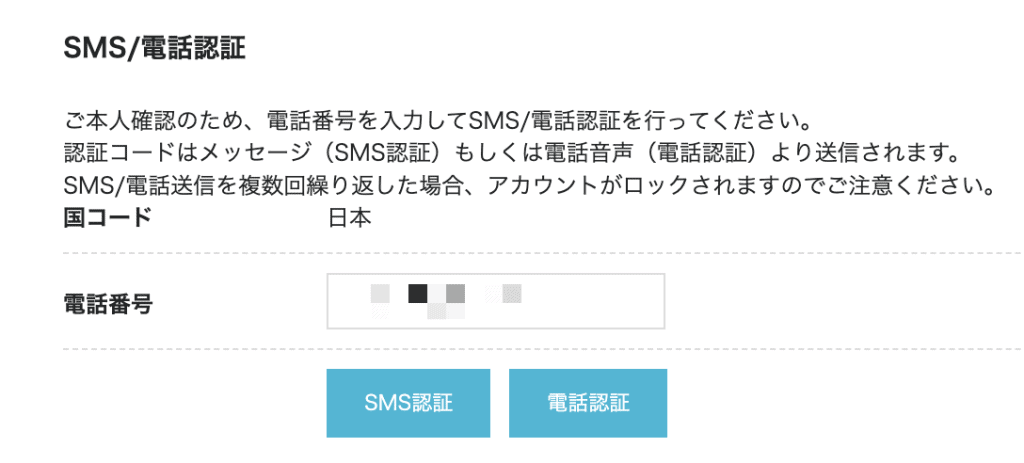
本人確認が求められるので、電話番号を入力して認証を行います。
SMS認証の場合、送信されたコードを入力しましょう。
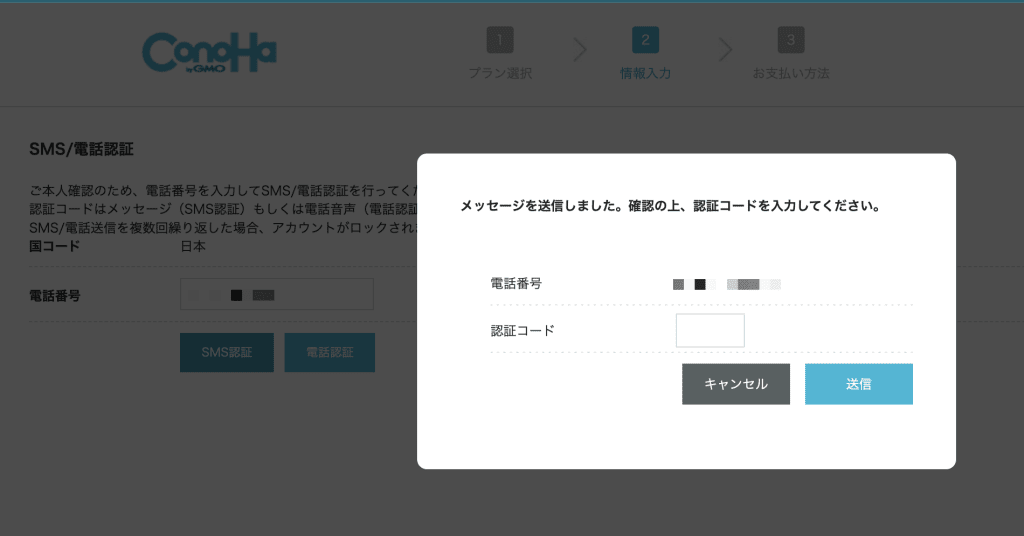
お支払い方法を登録する
お支払方法を以下の中から選択します。

残金不足などでサーバーの稼働が停止する恐れのないクレジットカードがおすすめです。
学生でクレカを持っていない場合などは、コンビニ決済や銀行決済ができるConoHaチャージを利用しましょう。
支払い情報を入力したら「お申し込み」を押します。

そうすると、自動的にサーバー構築が始まるので完了するまで少し待機します。
GAMEタブで左メニュー「サーバー」を押し、サーバーリスト内のステータスが「起動中」になっていれば構築完了です。
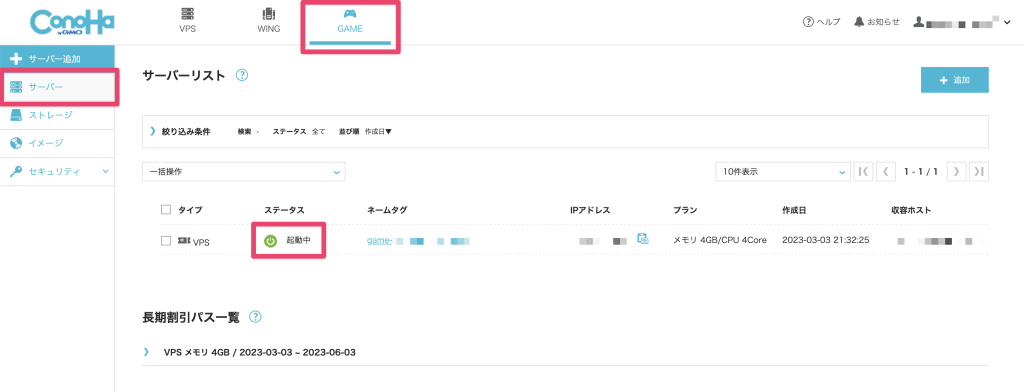
IPアドレスを確認する
サーバーリストのネームタグをクリックすると、ネットワーク情報が表示されます。
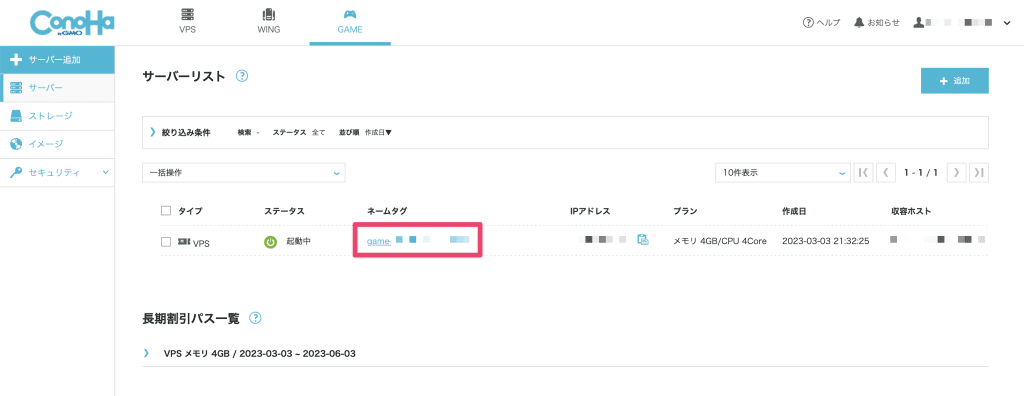
その画面にある「IPアドレス」を確認し、メモしておきましょう(サーバーに接続する際、必要になります)。
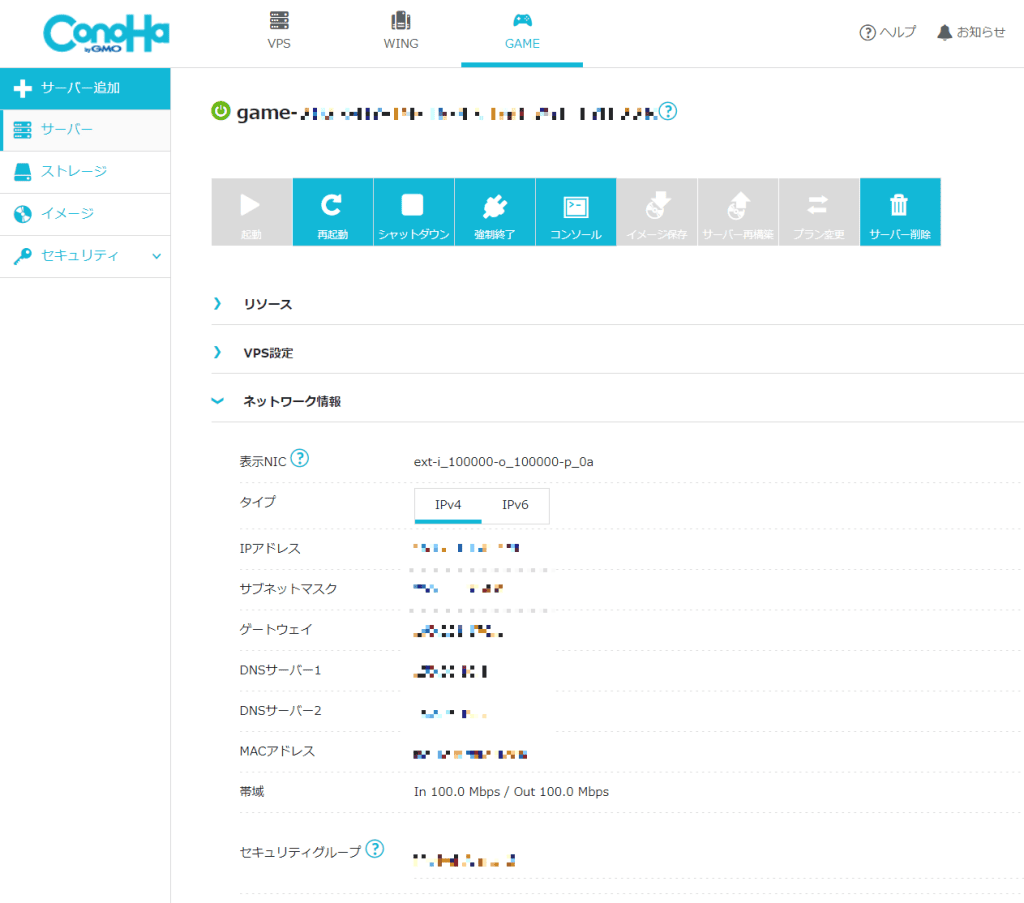
サーバーの接続情報を確認する
Arma3の接続に必要な情報を確認するため、申込時に設定したパスワードでコンソールからサーバーにログインします。
サーバー詳細画面で「コンソール」をクリックしてください。
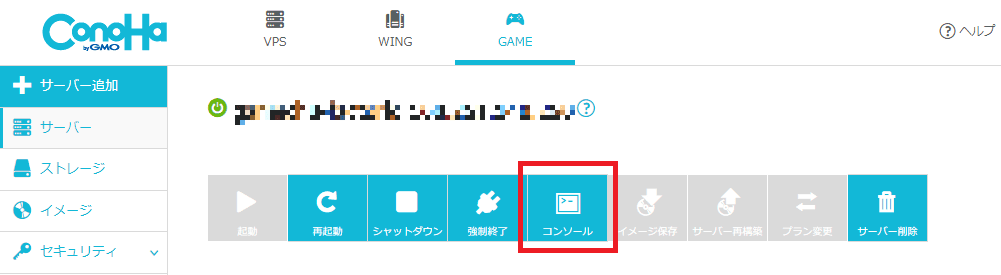
コマンドを入力できる画面が出てくるので「login:」の後に「root」を入力し、Enterを押します。
「Password:」には、申し込み時に設定したrootパスワードを入力しましょう。
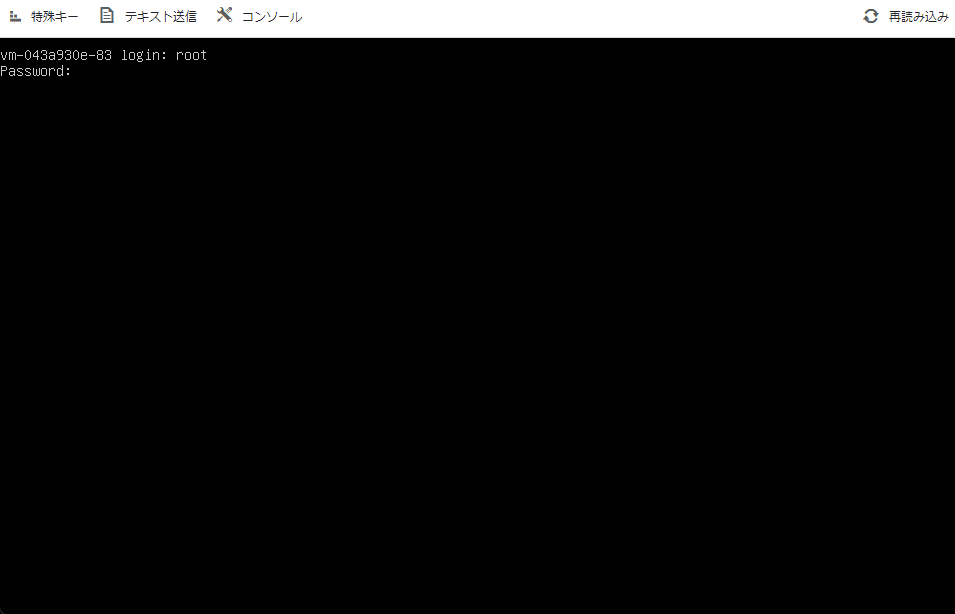
ログインに成功すると、マルチサーバー接続用の情報が表示されるので、先ほど確認したIPアドレスと「Server IP Adress」が一致することを確認してください。
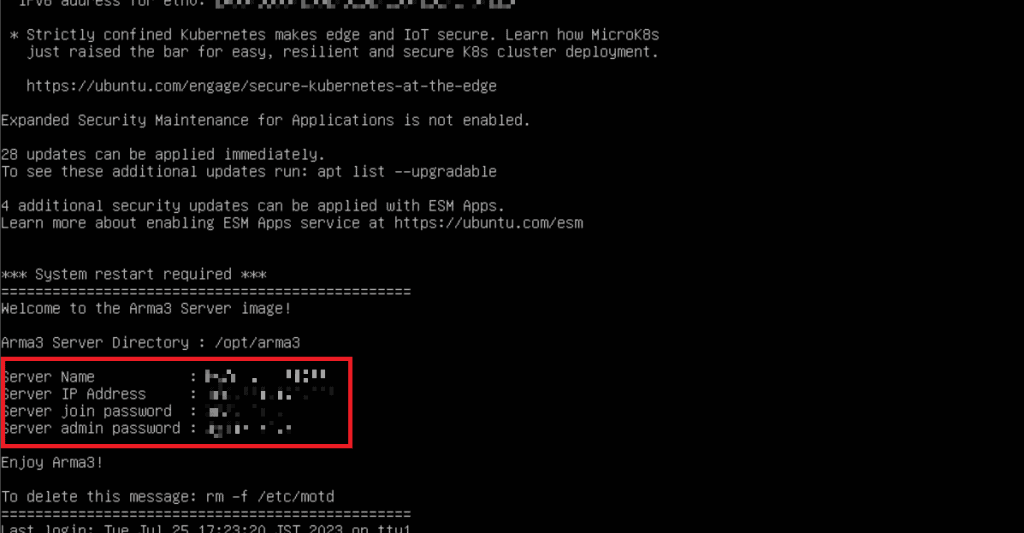
また、以下の情報はマルチサーバー接続時に必要なのですべてメモします。
- Server Name:マルチサーバーのサーバー名
- Server IP Address:マルチサーバーのIPアドレス
- Server join password:マルチサーバーに接続するためのパスワード
- Server admin password:管理者権限のあるadminユーザーで接続する場合のパスワード
このうち一緒にプレイする友達に教える情報は「Server Name」「Server IP Address」「Server join password」の3つです。
もうひとつのパスワードは管理ユーザー用なので、ゲーム管理を手伝ってくれる友達以外には教えないようにしましょう。
Arma3のサーバーに接続する
Arma3のマルチサーバーには以下の手順で接続します。
Arma3を起動して「サーバー」>「直接接続」の順にクリックします。
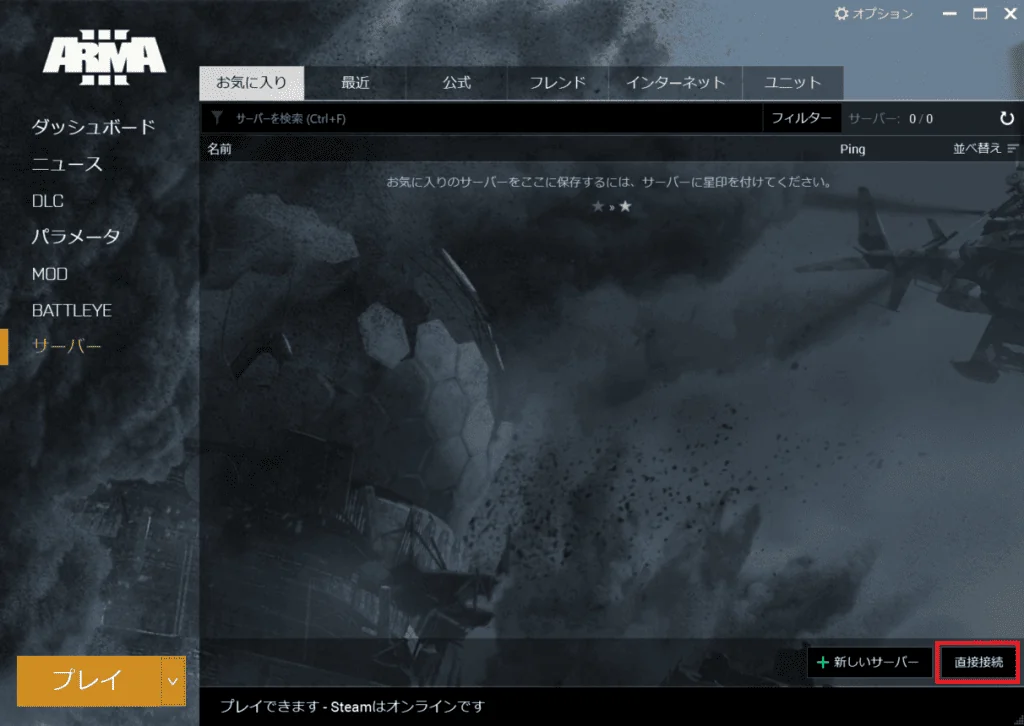
サーバー接続情報を入力する小さめの画面が表示されるので、以下のとおり入力し「接続」をクリックします。
- サーバー名もしくはアドレス:コンソールで確認した「Server Name」と「Server IP Adress」のどちらか
- パスワード:コンソールで確認した「Server join password」
- ポート:入力不要

管理者権限のあるadminユーザーで接続する場合、パスワードにはコンソールで確認した「Server admin aassword」を入力してください。
サーバーに接続できると、マップとミッションの選択画面が表示されるので、遊びたいマップとミッションに投票しましょう。
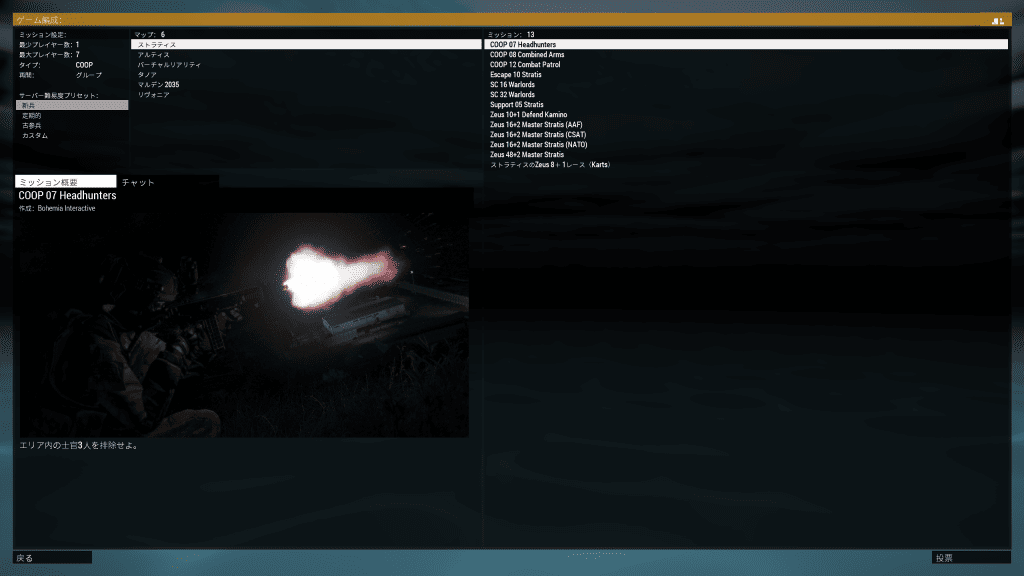
全員の投票が終わり、担当する役割を決めればマルチプレイ開始です。

マップとミッションの選択画面が表示されない場合、入力したパスワードが誤っている可能性が高いので、見直して再接続しなおしてみてください。
ConoHa for Gameなら、マルチサーバーの契約から実際に接続するまで、10分程度で完了しちゃいます!
Arma3のマルチサーバーに関するよくある質問
ここでは、Arma3のマルチサーバに関するよくある質問に回答していきます。
Arma3のマルチサーバーに必要なスペックは?
Arma3のマルチサーバーのメモリと利用人数の組み合わせは、以下を参考にしてください。
| メモリ | 2GB | 4GB | 8GB | 16GB |
|---|---|---|---|---|
| CPU | 3Core | 4Core | 6Core | 8Core |
| SSD | 100GB | 100GB | 100GB | 100GB |
| 推奨プレイヤー数 | 4人以下 | 5~10人 | 11~20人 | 20人以上 |
利用人数が4人以下でも、余裕をもって4GBを選択するのがおすすめですよ!
Arma3のサーバーに入れないのはなぜ?
マルチサーバーに接続できない場合、以下の原因が考えられます。
- マルチサーバーのIPアドレスなど、接続情報を間違えている
- マルチサーバーが起動していない
- マルチサーバー側のポート番号が開放されていない
まずは、マルチサーバーの接続情報がすべて正しいかどうかを確認しましょう。
パスワードの誤りで接続できないケースがとくに多いです。
接続情報が正しいのに接続できないときは、レンタルサーバーの障害か運営側でメンテナンス中の可能性があるので、お知らせなどアナウンスを確認してみましょう。
障害などが発生していない場合、自分で行った設定やバージョンアップ作業で問題が発生した可能性があるので、直前で行った設定を見直してみてください。
それ以外のケースでは、レンタルサーバー側でなんらかの問題が発生した可能性があるので、サポートに問い合わせてみましょう。
また、自宅PCでサーバーを立てた場合、前述の設定やバージョンアップ作業の確認にくわえ、ポート番号が正しく開放されているかどうかも確認が必要です。
ポート番号をデフォルトから変更したときは、ポート番号の開放設定も必ず行ってください。
Arma3のCOOPサーバーとは?
COOPは、複数人のプレイヤーが協力して共通のミッションを達成することを目的としたゲームモードで、そのゲームモードに特化したサーバーをCOOPサーバーと呼びます。
集団行動が原則のため、運営側で協力プレイのためのルールを決めていることが多く、それに従えないプレイヤーは参加させてもらえない可能性があります。
海外のミリタリー系映画でよくある部隊の作戦行動をリアルに体験でき、Arma3が世界中で人気の高い理由がここにあります。
Hamachi(ハマチ)でサーバーを立てるのはおすすめ?
Hamachiは、物理的に離れた場所にあるPC同士を、あたかも同じLANでつながっているかのようにする無料サービスです。
Hamachiを使えば面倒なポート開放が不要で、サーバーを簡単に立てられることから、数年前は使っている人がいました。
ただし、サーバーに接続するパソコン同士の信頼性が確立されてないと、ウィルス共有のリスクやPCを乗っ取られる危険性があるので使わないようにしましょう。
Arma3のマルチサーバーの立て方まとめ
本記事では、Arma3のマルチサーバーに注目し
についてくわしく解説しました。
ConoHa for Gameを利用すれば、初めてでも簡単に10分かからずマルチサーバーを立てられます。
黒い画面でのコマンド操作や難しい設定は必要なく、比較的安い月額料金で利用可能です。
とてもおすすめのサービスなので、ぜひ利用してみてください!






